Tapi kayaknya udah nggak nahan untuk meng-install. Karena Sang Linux Debian yang tertanam di nutbuk ku sudah rusak tak terdeteksi lagi sehingga sekalian aja di format harddisk nya :)
Installasi dilakukan gak sampai 45menit (beruntung sekali sudah kubeli RAM 512Mb merk kingston ini di hiTech Mall hehehe). Kemudian meng-edit sources.list diarahkan ke TELKOM yang di FOSS-ID (http://dl2.foss-id.web.id) karena koneksi inetnya pake speedy :P
Setelah melakukan apt-get update, maka yg pertama kali dilakukan adalah mount harddisk NTFS. Caranya:
1. Buat folder baru, biasanya diletakkan di /media
zein@tarantula:~$ sudo mkdir /media/driveC
zein@tarantula:~$ sudo mkdir /media/driveD /media/driveG2. Edit dan masukkan mount ke /etc/fstab
zein@tarantula:~$ sudo pico /etc/fstab3. Pada baris bawah sendiri, ditambahi:
/dev/sda1 /media/driveC ntfs defaults,umask=007,gid=46 0 1
/dev/sda5 /media/driveD ntfs defaults,umask=007,gid=46 0 1
/dev/sda6 /media/driveG ntfs defaults,umask=007,gid=46 0 14. Lakukan Mount
zein@tarantula:~$ sudo mount -aSetelah itu aku meng-install gstreamer dan XMMS. Byasalah, penyuka musik :D Ups, ternyata xmms udah gak ada dan diganti dengan Audacious. Setelah install audacious dilanjutkan dengan menambah preset winamp ke dalam Audacious. Caranya :
1. Install Audacious
zein@tarantula:~$ sudo apt-get install audacious2. Unduh preset
zein@tarantula:~$ wget http://www.xmms.org/misc/winamp_presets.gz3. Extract
zein@tarantula:~$ sudo gunzip -c winamp_presets.gz > ~/.config/audacious4. Jalankan Audacious dan pilih preset
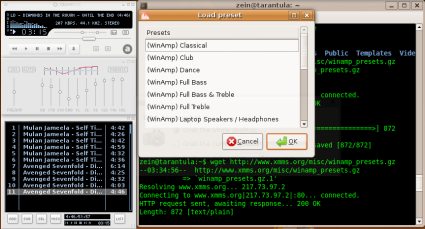
Audacious yang terinstall dengan preset winamp
Menyenangkan sekali, akhirnya bisa ber-linux ria lag ^.^








